随着技术的不断发展,操作系统也在不断更新迭代。然而,有些用户可能更喜欢保持在一个相对稳定的环境中,其中包括许多Win7用户。Win7作为Windows...
2025-01-22 40 win7
在现代办公环境中,打印机共享是提高效率和节约成本的常见方式。Windows7操作系统以其稳定性和易用性,在企业中仍有广泛的应用。本文将为你详细解释在Windows7环境下如何设置共享打印机,以及如何对共享权限进行配置,确保你的打印工作顺利进行。
1.连接并安装打印机
确保打印机已经正确连接到电脑,并在本地完成安装。安装完成后,请确保打印机能够正常工作。
2.创建打印机共享
右击桌面上的“计算机”图标,选择“管理”。
在计算机管理窗口中,展开“设备和打印机”,找到并右击目标打印机,选择“打印机属性”。
在弹出的属性窗口中,切换到“共享”标签页。
在“共享此打印机”选项前打钩,并可选择共享打印机的名称或自定义名称。
点击“确定”保存设置。
3.配置网络发现和文件共享
打开“控制面板”,选择“网络和共享中心”。
在“网络和共享中心”中,确保“网络发现”和“文件和打印机共享”都已开启。
对于其他电脑访问打印机,确认“公用文件夹共享”是否开启,可能需要根据提示调整高级共享设置。
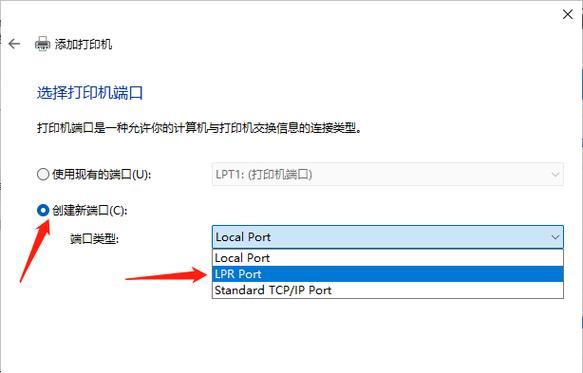
1.添加网络打印机
在需要使用共享打印机的电脑上,打开“控制面板”,选择“硬件和声音”下的“设备和打印机”。
点击页面顶部的“添加打印机”,选择“添加网络、无线或蓝牙打印机”。
系统会自动搜索网络打印机,找到并选择你之前设置共享的打印机。
按照向导提示完成安装。
2.如何连接已知打印机
如果打印机未在搜索结果中出现,选择“我需要的打印机不在列表中”。
输入共享打印机的路径。格式通常为:\\计算机名\共享名,其中计算机名是你共享打印机的电脑名称,共享名是你在打印机属性中设置的共享名称。
点击“下一步”,按照屏幕上的指示完成安装。
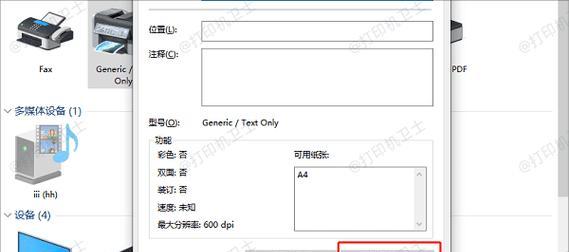
1.打开共享打印机的属性
在设置共享的电脑上,按照前面提到的步骤,找到要设置权限的打印机的属性页面。
点击“共享”标签页,然后点击“高级共享...”。
2.更改共享权限
在高级共享对话框中,取消勾选“使用默认共享”。
点击“权限”按钮。
在打开的权限列表中,可以添加用户或用户组,并为它们设置不同的共享权限(允许或拒绝)。
完成设置后,点击“确定”保存更改。
3.配置打印机安全设置
返回打印机属性页面,切换到“安全”标签页。
这里可以设置本地用户和组对打印机的访问权限,例如打印、管理打印机、更改打印机设置等。
根据需要授予相应的权限,并点击“确定”保存。

在配置共享打印机的过程中,你可能会遇到各种问题。下面是一些常见问题的解决方法:
1.其他电脑无法找到共享打印机
确保已经开启网络发现和文件共享。
检查防火墙设置,确保没有阻止打印机的网络通信。
查看共享打印机的电脑是否正常开机并连接到网络。
2.打印机显示连接错误
确保目标打印机驱动程序在远程计算机上安装正确。
检查打印机服务在远程计算机上是否启动并运行。
通过以上步骤,你应该能够成功设置并管理Windows7下的共享打印机。如果在操作过程中遇到问题,不妨回顾以上步骤并对比检查。共享打印机的设置和管理要求细心和耐心,但一旦设置完成,将大大提升你的工作效率。希望本文能帮助你无阻碍地进行共享打印机的设置与权限管理。
标签: win7
版权声明:本文内容由互联网用户自发贡献,该文观点仅代表作者本人。本站仅提供信息存储空间服务,不拥有所有权,不承担相关法律责任。如发现本站有涉嫌抄袭侵权/违法违规的内容, 请发送邮件至 3561739510@qq.com 举报,一经查实,本站将立刻删除。
相关文章

随着技术的不断发展,操作系统也在不断更新迭代。然而,有些用户可能更喜欢保持在一个相对稳定的环境中,其中包括许多Win7用户。Win7作为Windows...
2025-01-22 40 win7

近年来,随着Windows10的广泛推广,许多人似乎忽略了仍然是一个出色操作系统的Windows7。然而,对于那些仍在使用这个经典操作系统的用户而言,...
2025-01-22 42 win7

在选择安装操作系统时,我们常常会面临32位和64位两个版本的选择。然而,对于一般用户来说,很多人并不清楚这两个版本之间的区别以及如何选择适合自己的版本...
2025-01-22 40 win7

在使用Windows7操作系统时,桌面图标突然消失是一种常见的问题。它可能因系统设置错误、病毒攻击或意外操作等原因造成。桌面图标的消失会导致用户无法快...
2025-01-08 78 win7

在操作系统的个性化设置中,更改系统字体是一项能够显著提升视觉体验的功能。对于Windows7用户而言,尤其是那些长时间面对屏幕的办公人员或设计爱好者,...
2025-01-07 211 win7
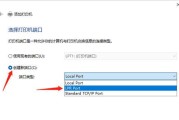
在现代办公环境中,打印机的共享设置是网络管理中的一项基础而重要的任务。特别是对于使用Windows7系统的用户来说,正确设置共享打印机权限可以大大提高...
2025-01-05 46 win7